Windows 10 rencontre des difficultés avec ses mises à jour. En effet, il arrive que des mises à jour problématiques soient déployées sans possibilité de les désactiver. Les utilisateurs sont souvent limités à un simple report de l’installation. Malheureusement, Windows 10 retentera l’installation ultérieurement, pouvant même redémarrer le système sans avertissement. De même, certaines applications Windows peuvent redémarrer l’ordinateur pour finaliser leur installation. Certaines de ces applications offrent un choix quant au moment du redémarrage, tandis que d’autres l’imposent. Le problème est que votre système peut s’arrêter ou redémarrer de manière inattendue, parfois sans votre consentement, ce qui peut causer une perte de travail. ShutdownBlocker est une application gratuite conçue pour empêcher ces arrêts et redémarrages intempestifs, qu’ils soient initiés par Windows ou par une application.
Empêcher l’arrêt du système
ShutdownBlocker est une application portable, ne nécessitant aucune installation. Il suffit d’extraire le contenu de l’archive ZIP et de lancer le fichier EXE. Dès son lancement, l’application bloque automatiquement les arrêts et redémarrages. Une fois le blocage activé, le bouton « Bloquer » devient grisé.
Vous pouvez ensuite minimiser l’application dans la barre d’état système. Elle continuera à fonctionner en arrière-plan pour empêcher Windows de s’éteindre. L’application bloquera également les tentatives d’arrêt lancées par l’utilisateur lui-même.
Autoriser l’arrêt du système
Pour autoriser l’arrêt ou le redémarrage, ouvrez simplement ShutdownBlocker et cliquez sur le bouton « Autoriser ». Ce dernier deviendra grisé pour indiquer qu’il est activé. Pour réactiver le blocage, cliquez de nouveau sur le bouton « Bloquer ».
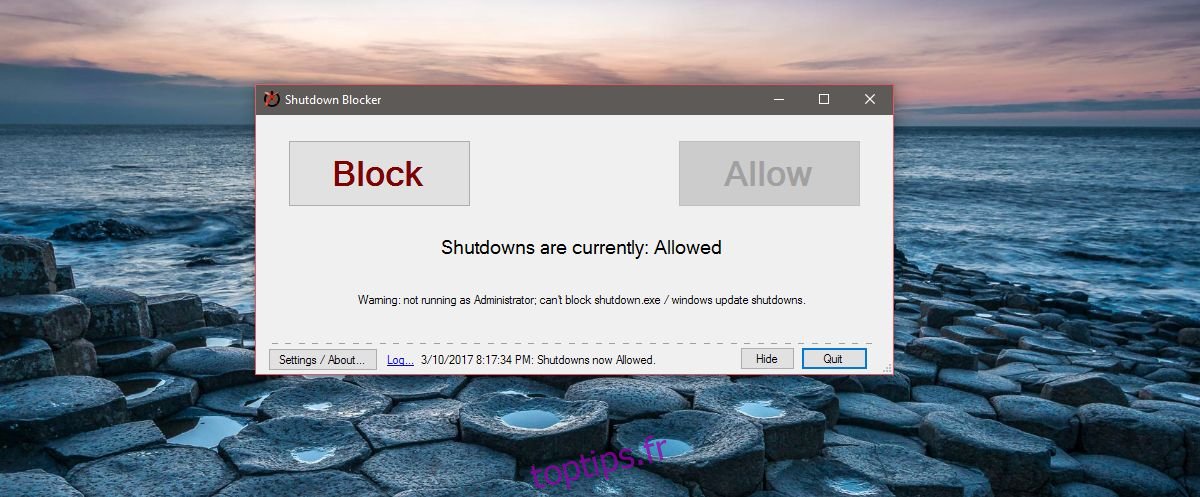
ShutdownBlocker ajoute une icône dans la zone de notification. Vous pouvez bloquer et autoriser l’arrêt du système directement depuis cette icône. Vous avez également la possibilité de forcer l’arrêt ou le redémarrage à votre convenance.
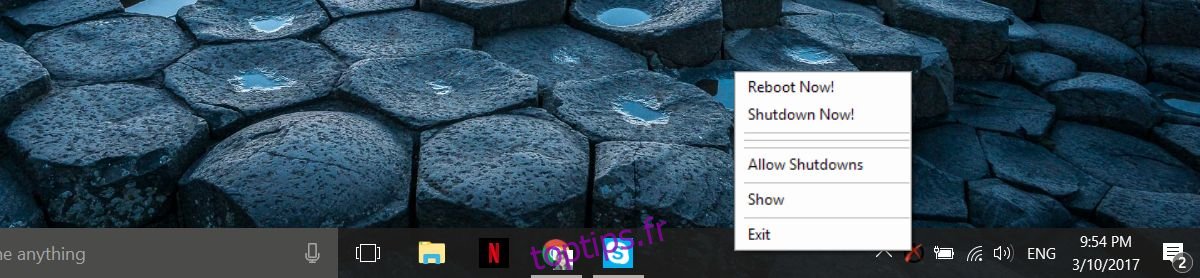
ShutdownBlocker neutralise la plupart des tentatives d’arrêt et de redémarrage, y compris celles initiées par l’utilisateur. C’est un outil précieux si vous avez un téléchargement en cours et que vous souhaitez éviter qu’une mise à jour Windows ne redémarre votre ordinateur. Vous pouvez configurer ShutdownBlocker pour qu’il se lance et bloque l’arrêt au démarrage de votre système. Pour cela, cliquez sur le bouton « Paramètres / À propos » situé en bas à gauche de la fenêtre de l’application.
Cochez l’option « Démarrer avec Windows » pour que l’application se lance automatiquement au démarrage. Vous pouvez également choisir de masquer l’icône de la zone de notification et d’ajouter un raccourci dans le menu Démarrer.
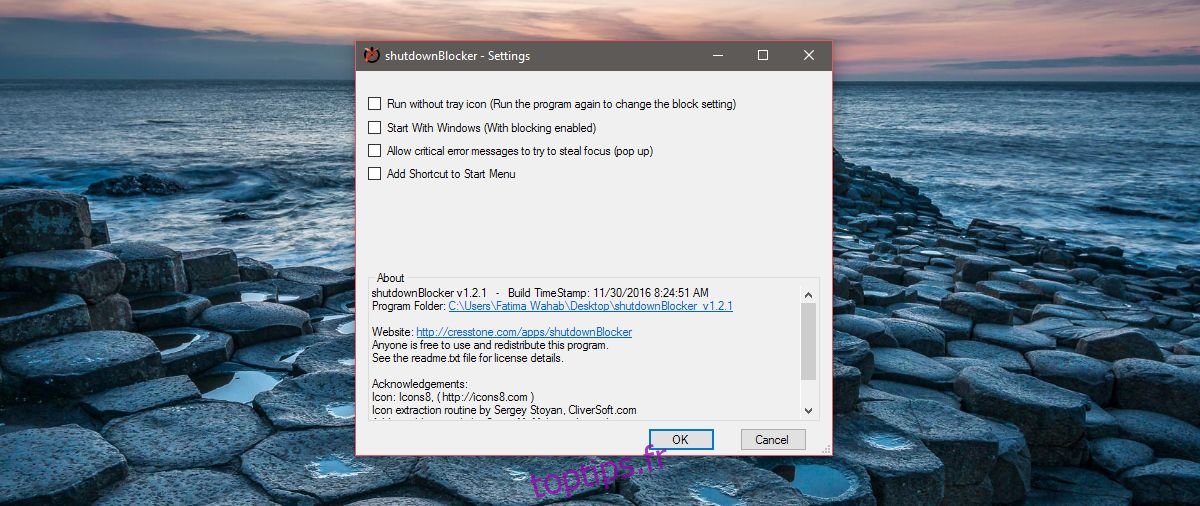
Bien que ShutdownBlocker soit efficace pour bloquer la majorité des arrêts, il n’est pas infaillible. Le développeur lui-même reconnaît que certains processus pourraient outrepasser le blocage. Cependant, ces cas restent rares pour un utilisateur moyen. Si votre objectif est d’empêcher Windows et les applications de redémarrer votre système sans votre accord, ShutdownBlocker est une solution appropriée.